עם כל מערכת iOS חדשה, אנו מצפים לתכונות חדשות המשפרות את חווית המשתמש באייפון. מערכת ה-iOS האחרונה של אפל, iOS 15, כוללת כמה תכונות שלוקח קצת להתרגל אליהן. אחת מהתכונות הללו היא פוקוס. מצב מיקוד ב-iOS 15 מאפשר לסמארטפון ולפעילות הנוכחית של המשתמש להיות במקביל. אתה לא רוצה שהטלפון שלך יצלצל כשאתה בכנסייה. מצב מיקוד יכול לעזור לך להגדיר את המכשיר שלך כך שהוא לא יפריע לפעילויות שלך.

אם מצב המיקוד פעיל, תדע זאת מכיוון שאימוג'י/סמל קטן הניתן להתאמה אישית יופיע בשורת המצב מיד לאחר שהזמן חלף. עם זאת, במצב מיקוד, אין צורך לבצע פעולות מסוימות לפני שהרגשון מוצג בשורת המצב. כדי להתאים אישית את מצב המיקוד צריך הרבה פרטים ומידע מפורט. לדוגמה, אם אתה רוצה שמצב מיקוד יציג התראות שקטות כשאתה בכנסייה, עליך לציין את השעה והיום שבו תהיה בכנסייה. עם זאת, אם כל מה שאתה רוצה זה שיהיה אימוג'י בשורת המצב של האייפון שלך, זה די קל ברגע שאתה יודע איך.
כיצד להוסיף אימוג'י/סמל מותאם אישית לשורת המצב של האייפון
להלן 10 שלבים פשוטים שיעזרו לך ליצור אימוג'י או סמל משלך בשורת המצב של האייפון.
- לחץ על יישום הגדרות .
- גלול מטה והקש להתמקד מיד אחרי צלילים והפטיקס
- בפינה הימנית העליונה של התצוגה תראה כפתור +, לחץ עליו
- Елкните מותאם אישית
- שנה את שם הפוקוס שלך
- בחר את האימוג'י או הסמל המועדף שברצונך להציג ולאחר מכן לחץ המשך
- ברשימת אנשי הקשר, בחר למי אתה רוצה לשלוח הודעות ולחץ על "אפשר". שים לב שאתה יכול לבחור את כל אנשי הקשר שלך.
- בחר גם את האפליקציות שיכולות להציג לך התראות. במידת הצורך, תוכל גם לבחור את כל היישומים
- לחץ סיום
- כעת החלף את המתג כדי לאפשר מצב מיקוד.
לאחר ביצוע השלבים שלמעלה, אתה אמור לראות אימוג'י/סמל הניתן להתאמה אישית מיד לאחר השעה בשורת המצב של האייפון שלך. שים לב שאתה יכול לשנות את האימוג'י הזה בכל עת. פשוט היכנס לאפשרויות מצב המיקוד ובחר אימוג'י אחר.
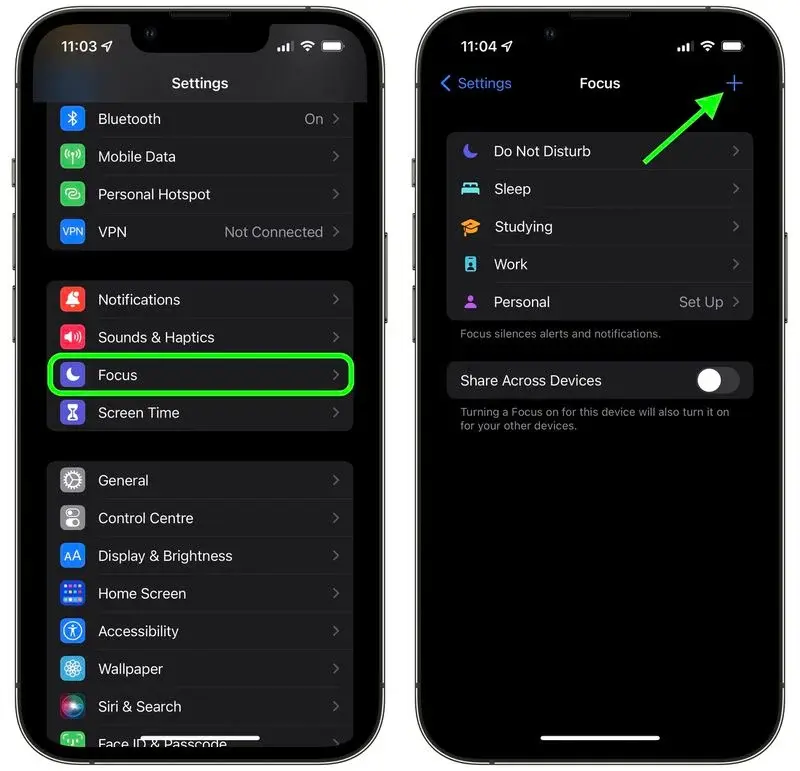
נכון לעכשיו, למשתמשים יש כ-25 אימוג'י/אייקונים לבחירה, כולל אימוג'י, להבה, הדפסת כפות ועוד. עם זאת, חשוב גם לציין שמצב פוקוס פועל רק על iOS 15. באופן דומה, עבור טאבלטים, iPad אמור לעבוד על iPadOS 15. תוכל לבדוק איזו גרסה של iOS יש לך ולעדכן אותה במידת הצורך על ידי מעבר להגדרות -> כללי -> עדכון תוכנה.
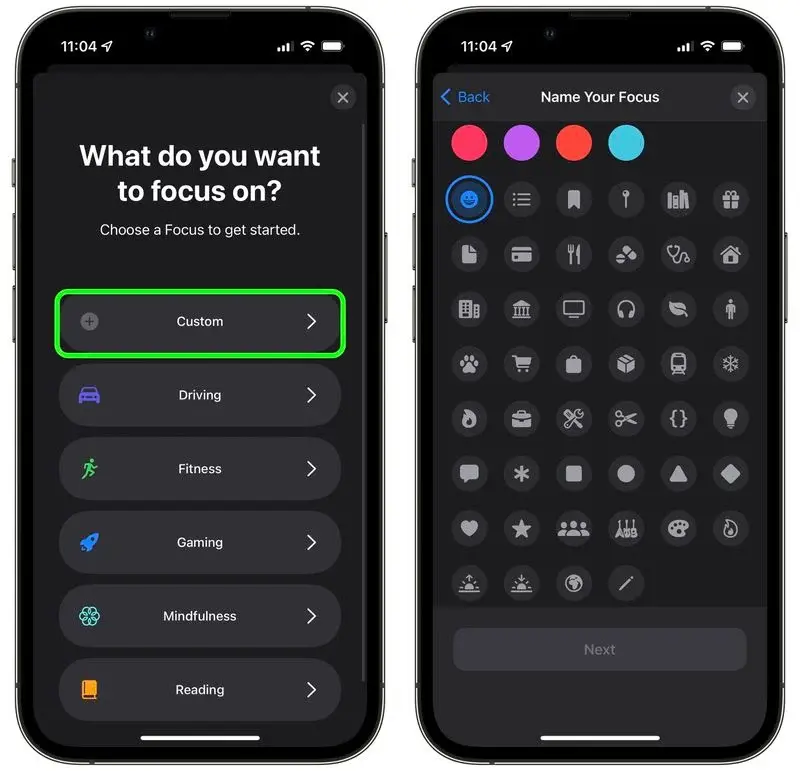
עם זאת, חשוב לציין שיש כמה תרחישים המגבילים את הצגת האימוג'ים. לדוגמה, אם שירותי המיקום פעילים והאפליקציה משתמשת במיקום שלך, האימוג'י ייעלם. הסיבה לכך היא שלא יהיה מקום לאמוג'י/סמל בשורת המצב. זה גם אומר שאם האפליקציה משתמשת תמיד במיקום שלך, האימוג'י לא יופיע בכלל. כדי לפתור בעיה זו, כבה את שירותי המיקום על ידי מעבר אל הגדרות > פרטיות > שירותי מיקום.
כיצד ליצור פוקוס על iOS 15
במילים פשוטות, מצב מיקוד עוזר למשתמשים להישאר מוסחים במצבים קריטיים. תכונה זו מסננת התראות על סמך ההגדרות שלך, מה שמציג מה תעשה בכל זמן נתון. בנוסף, פוקוס מאפשרת לך להתאים אישית את דפי מסך הבית והווידג'טים שלך. הדפים והווידג'טים הללו מציגים מידע רלוונטי רק כאשר אתה צריך להתמקד. זה מפחית את הפיתוי לעסוק בפעילויות "לא מתאימות" בסמארטפון.
שלבים ליצירת מיקוד מותאם אישית
- רוץ מרכז בקרה ולחץ Фокус .
- לחץ על הכפתור מיקוד חדש בחלק התחתון מסומן בסימן פלוס.
- בחר המותאם אישית כדי ליצור מיקוד חדש.
- תן לאובייקט הפוקוס המותאם אישית שלך שם ובחר צבע/אימוג'י/סמל כדי להפוך אותו לזיהוי, ואז לחץ המשך .
- במסך הבא, הקש הוסף אדם כדי לבחור את האנשים שמהם ברצונך לקבל התראות כאשר מצב המיקוד מופעל. אתה יכול גם לבחור לקבל שיחות מ הכל, אף אחד, מועדפים או כל אנשי הקשר , בעוד שזו אפשרות נפרדת לשיחה ספציפית.
- בֶּרֶז אפשר [X] אדם או אינו מאפשר .
- במסך הבא, הקש הוסף אפליקציה כדי לבחור את האפליקציות שמהן ברצונך לקבל התראות כאשר מצב מיקוד מופעל.
- לחץ אפשר [X] אפליקציות או אינו מאפשר .
- במסך הבא, בחר אם לעשות זאת אפשר הודעות זמניות כאשר המיקוד מופעל, או לחץ לא עכשיו לקבל החלטה מאוחר יותר.
- לחץ סיום כדי להשלים את יצירת המיקוד המותאם אישית.
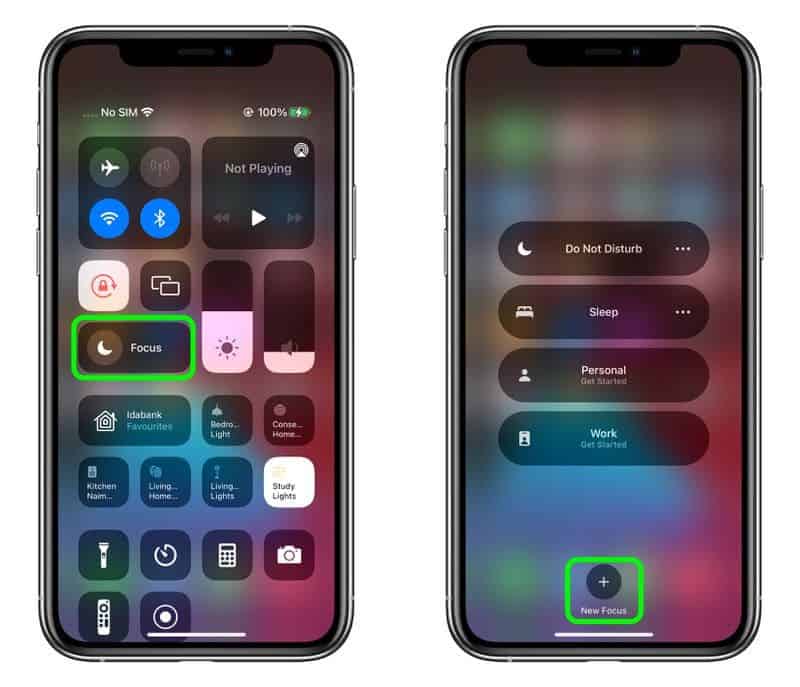
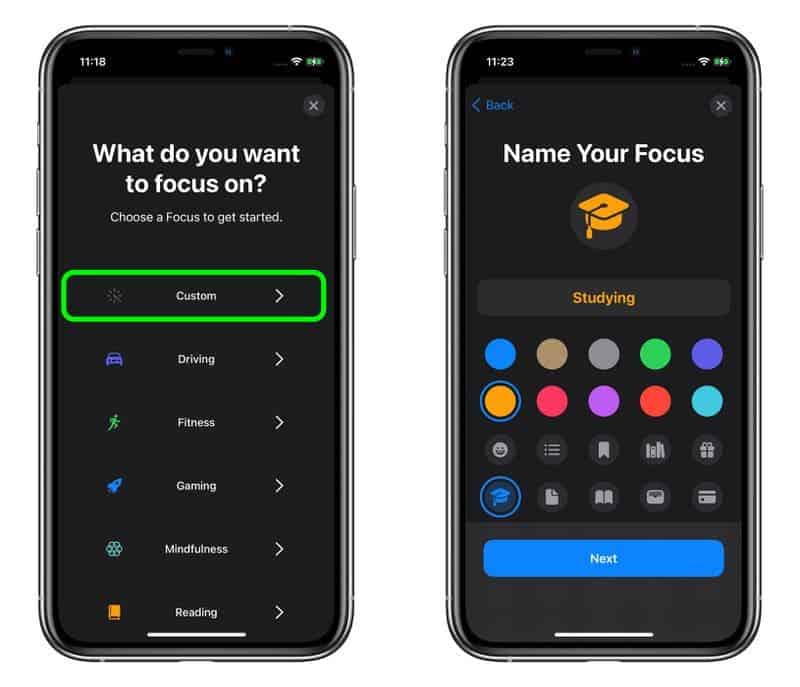
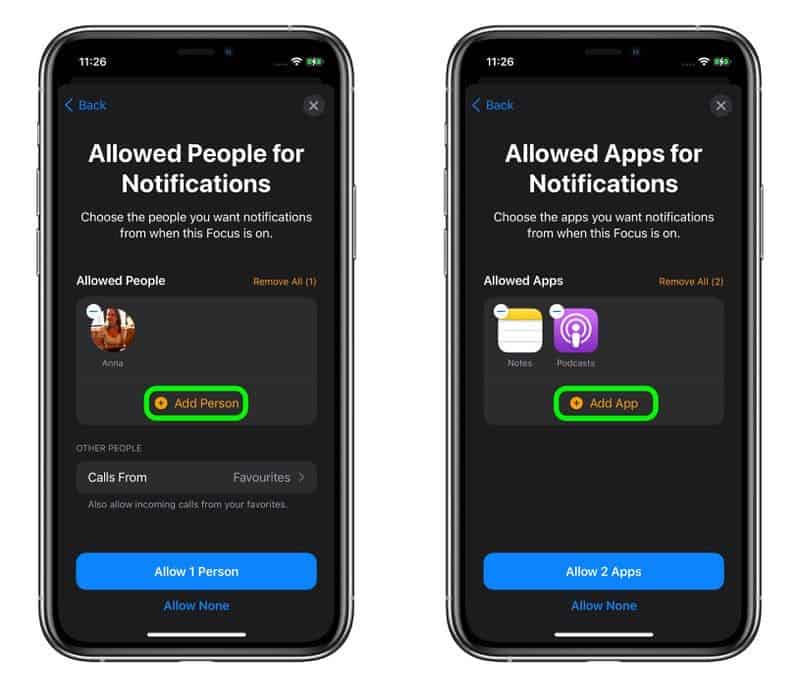
כפי שאמרנו קודם, ניתן לשנות את הגדרות האימוג'י בכל עת לאחר הפעלת מצב המיקוד. כשתעברו להגדרות > פוקוס תמצאו הגדרות נוספות. כאן תהיה לך אפשרות להסתיר סמלי התראות על סמלי אפליקציה. משתמשים יוכלו גם להסתיר דפים מסוימים של "מסך הבית" באמצעות הלחצן עמוד משתמש . כמו כן, כל התראה מושתקת שתקבל תוכל להיות מוצגת במסך הנעילה אם תזדקק לה.
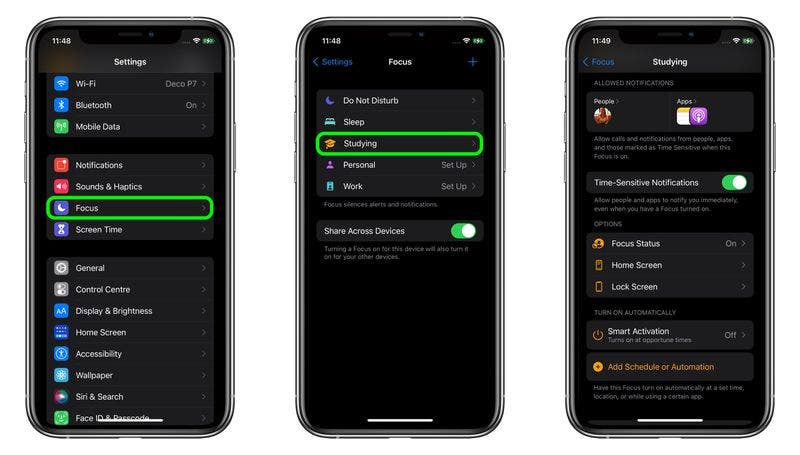
תכונה חשובה נוספת שמגיעה עם מצב פוקוס היא הפעלה חכמה . אפשרות זו מאפשרת למשתמשים להפעיל אוטומטית מצב פוקוס על סמך אותות , כגון המיקום שלך, השימוש באפליקציה וכו'. באופן דומה, יש לך גם "הוסף לוח זמנים" או "אוטומציה" שיפעילו באופן אוטומטי את מצב המיקוד בפרקי זמן מסוימים, במקום מסוים, או כאשר אפליקציות מסוימות מופעלות.
כיצד להפעיל מצב פוקוס
לאחר שהגדרת את מצב המיקוד שלך, הפעלת מיקוד ספציפי היא די קלה.
- לחץ על מרכז הבקרה
- לחץ על כפתור המיקוד
- בחר את המיקוד שברצונך להפעיל
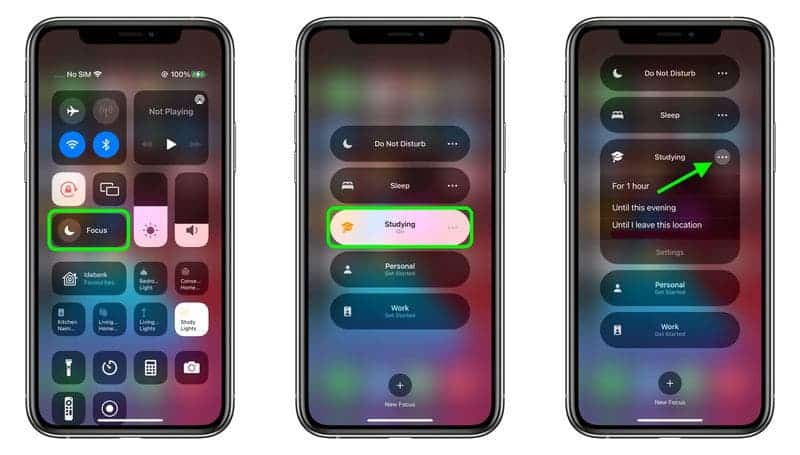
אתה יכול גם ללחוץ על כפתור האליפסיס (שלוש נקודות) כדי להפעיל אותו למשך "שעה", "עד הלילה", או "עד שאעזוב את המקום הזה".
כמו כן, כדי לכבות את מצב המיקוד, תוכל להשתמש בשלבים הבאים
- היכנס למרכז הבקרה
- לחץ על פוקוס
- לחץ על מיקוד פעיל
שימו לב שכאשר Focus אינו פעיל, הוא נשאר כבוי בכל המכשירים שלכם.



